Как решить код ошибки Microsoft Teams CAA301F7
Как и другие приложения, приложение Teams – очень полезное приложение, разработанное Microsoft для более эффективной совместной работы людей. Но есть различные ошибки и ошибки, с которыми вы можете столкнуться при его использовании, и недавно появился новый код ошибки CAA301F7. Проблема возникает, когда пользователи открывают приложение Teams и пытаются войти в свои учетные записи.
Если вы также столкнулись с кодом ошибки Microsoft Teams CAA301F7, этот пост поможет вам исправить это. В этом сообщении блога мы собрали четыре различных решения для устранения этого кода ошибки. Итак, давайте исследуем это.
Как решить код ошибки Microsoft Teams CAA301F7
Чтобы исправить код ошибки Microsoft Teams CAA301F7, вы можете попробовать следующие решения:
1. Проверьте подключение к Интернету.
Ограниченный поток Интернет-соединения может вызвать эту ошибку входа в систему. Поэтому мы рекомендуем вам проверить подключение к Интернету и убедиться, что оно стабильно. Если сетевое подключение не очень хорошее, вы можете отключить другие устройства и, при необходимости, поднести свое устройство к маршрутизатору и проверить, исправила ли оно эту ошибку. Если у вас хорошее сетевое подключение, вы можете попробовать следующее решение.
2. Удалите учетные данные Microsoft Teams.
Как оказалось, эта проблема обычно возникает при попытке войти в учетную запись, поэтому следующим шагом нам нужно удалить файл учетных данных Windows по умолчанию и посмотреть, работает ли он.
Чтобы удалить учетные данные Teams, выполните следующие действия:
- Откройте меню «Пуск», найдите Credential Manager и откройте его.
- В разделе «Управление учетными данными» выберите параметр «Учетные данные Windows».
- Теперь разверните Microsoft Team и выберите Удалить, чтобы удалить учетные данные.
- Перезагрузите компьютер, запустите Microsoft Teams и попробуйте войти еще раз, чтобы проверить результаты.
3. Удалите кеш Microsoft Teams.
Если удаление учетных данных не помогает исправить ошибку, очистите кеш и посмотрите, работает ли он. Для этого попробуйте следующее –
- Нажмите клавиши Win + R, чтобы открыть диалоговое окно «Выполнить».
- В текстовом поле введите следующий путь и нажмите Enter –
C: Users user AppData Roaming Microsoft Teams
- На следующей странице выберите доступные там файлы и затем удалите их.
- Затем перезапустите приложение Microsoft Teams и посмотрите, решена ли проблема сейчас.
4. Отключите брандмауэр Защитника Windows.
Если ни одно из вышеперечисленных решений вам не поможет и проблема не устранена, похоже, что приложение Microsoft Teams заблокировано и теперь не может получить доступ к Интернету. В этом случае мы рекомендуем отключить брандмауэр Защитника Windows, и он должен исправить код ошибки CAA301F7.
Чтобы выключить брандмауэр Защитника Microsoft, попробуйте выполнить следующие действия:
- Прежде всего, откройте окно Панели управления.
- В списке элементов выберите параметр Брандмауэр Защитника Windows.
- На левой панели выберите параметр «Включить или выключить брандмауэр Защитника Windows».
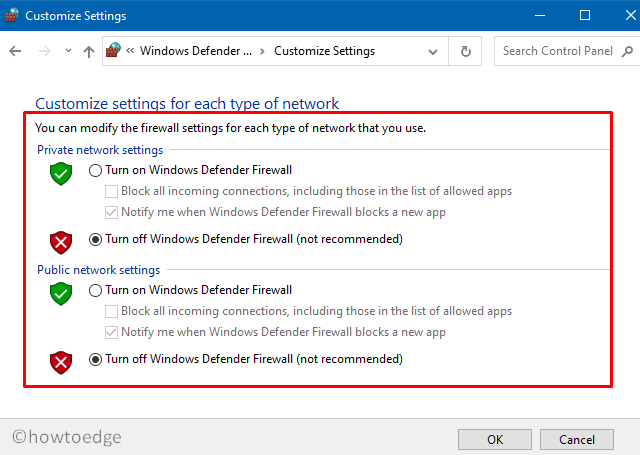
- В разделе «Параметры частной сети» установите флажок «Отключить брандмауэр Защитника Windows» (не рекомендуется).
- Аналогичным образом отключите брандмауэр Защитника Windows в разделе «Параметры общедоступной сети».
Выполнив указанные выше действия, проверьте, можете ли вы войти в свою учетную запись. Кроме того, не забудьте включить брандмауэр Защитника Windows, независимо от того, исправлен ли код ошибки CAA301F7 или нет. Потому что в этом состоянии ваш компьютер будет более подвержен вирусам, которые могут нарушить работу вашей системы.
Надеюсь, это помогло !!!






